 титульная страница > Учебник по программному обеспечению > Как исправить электронную почту iPhone, которая не обновляется
титульная страница > Учебник по программному обеспечению > Как исправить электронную почту iPhone, которая не обновляется
Как исправить электронную почту iPhone, которая не обновляется
Давайте рассмотрим каждую возможную причину и посмотрим, что можно сделать, если на iPhone не приходят электронные письма.
1. Выполните обновление вручную
Попробуйте обновить почтовое приложение, прежде чем пытаться выполнить что-то более сложное вручную. Откройте папку «Входящие» приложения, проведите пальцем вниз по экрану, пока не увидите вращающееся колесо, а затем отпустите его. Это должно побудить приложение (повторно) подключиться к серверам электронной почты.
В приложении «Почта» внизу вы можете увидеть, когда ваши электронные письма были синхронизированы в последний раз. Обновлено только сейчас означает, что обновление вручную прошло успешно.
2. Включение и выключение режима полета
Проблемы с подключением могут привести к тому, что электронная почта вашего iPhone перестанет обновляться. Чтобы обновить соединение, откройте приложение «Настройки» вашего iPhone и включите переключатель рядом с «Режим полета». Вы также можете включить и выключить режим полета в Центре управления. Вот руководство по использованию и настройке Центра управления на вашем iPhone.
После этого подождите 10 секунд, выключите режим полета, а затем проверьте приложение «Почта». Если ничего не изменилось, попробуйте обновить вручную, как описано в пункте 1 выше.
3. Сброс настроек сети
Вы можете устранить любые основные проблемы с подключением, сбросив настройки сети. Вы можете сделать это в разделе сброса настроек iPhone, который позволяет сбросить макет главного экрана вашего iPhone, настройки сети, местоположение и словарь клавиатуры.
Для этого выберите «Настройки» > «Основные» > «Перенос или сброс iPhone» > «Сброс» > «Сбросить настройки сети». Это приведет к сбросу сетей и паролей Wi-Fi, настроек сотовой связи и всех настроек VPN/APN, которые вы использовали ранее. После завершения сброса настроек сети необходимо вручную повторно подключиться к любой сети Wi-Fi. Затем вам следует принудительно закрыть и снова открыть приложение «Почта», чтобы проверить, сохраняется ли проблема.
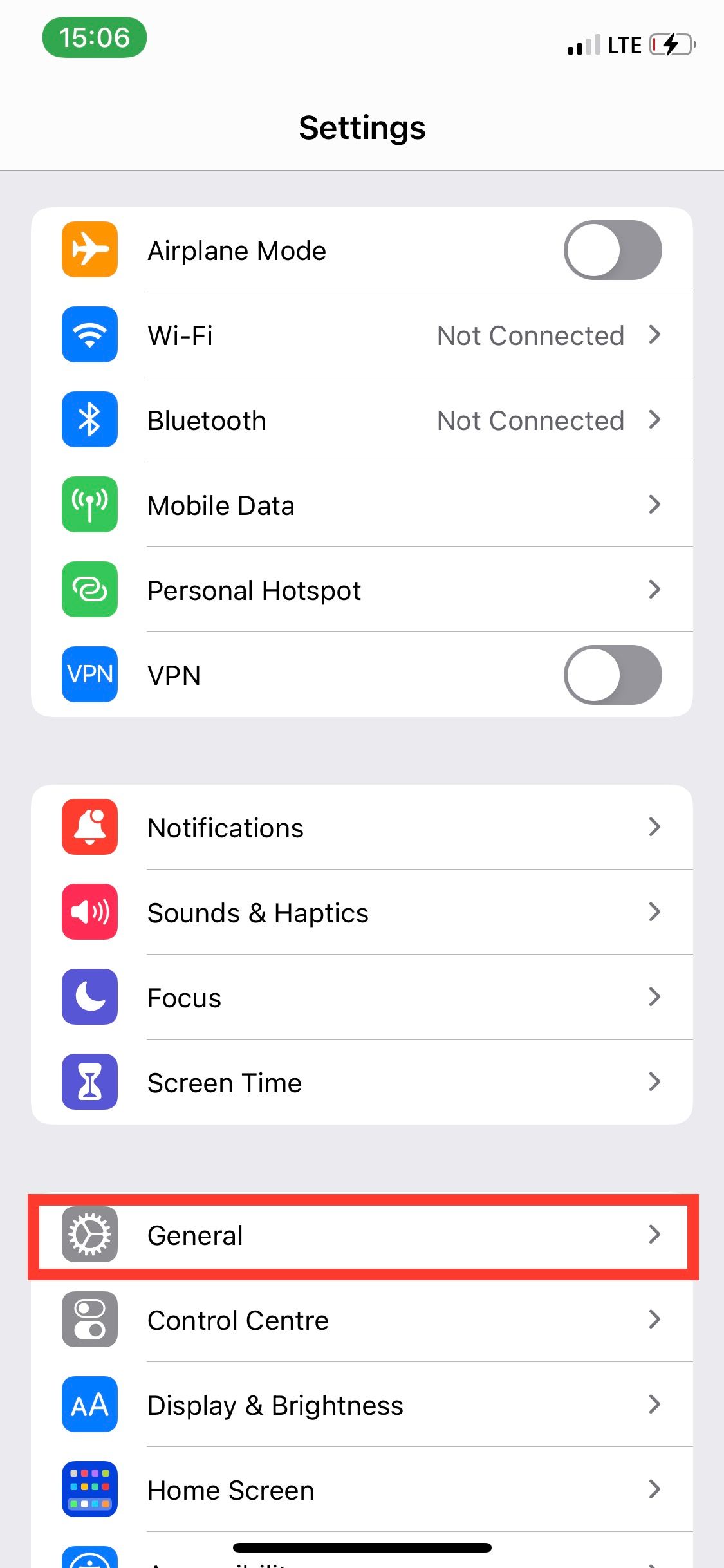
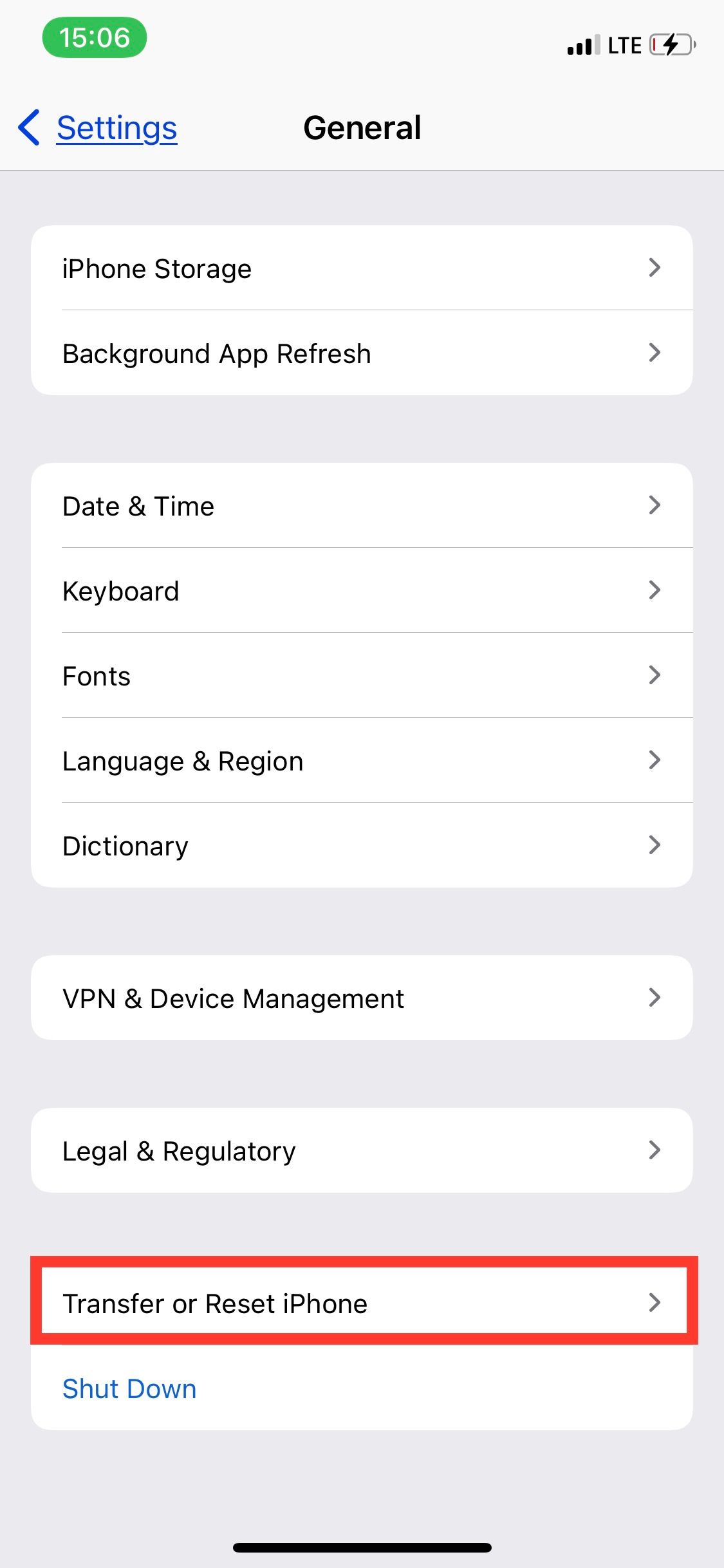
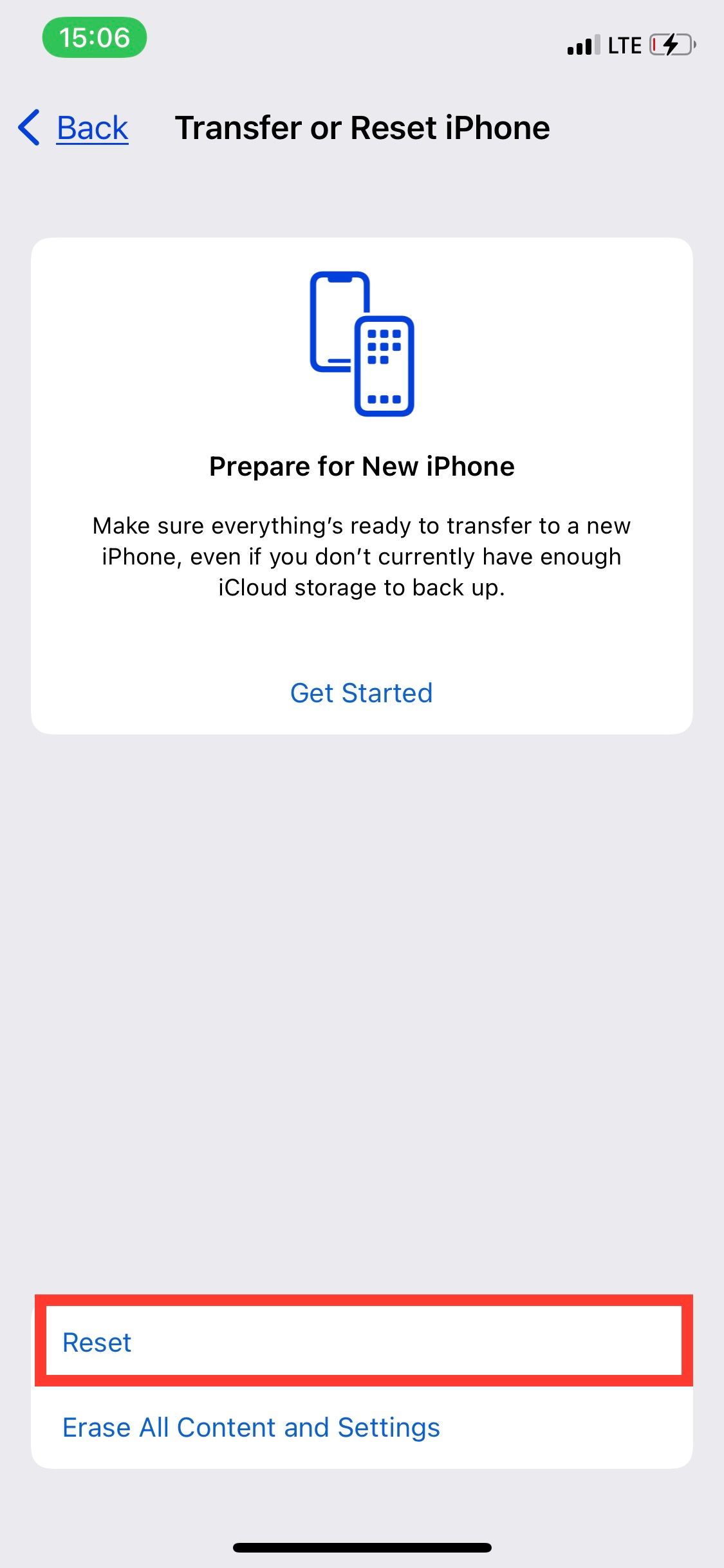
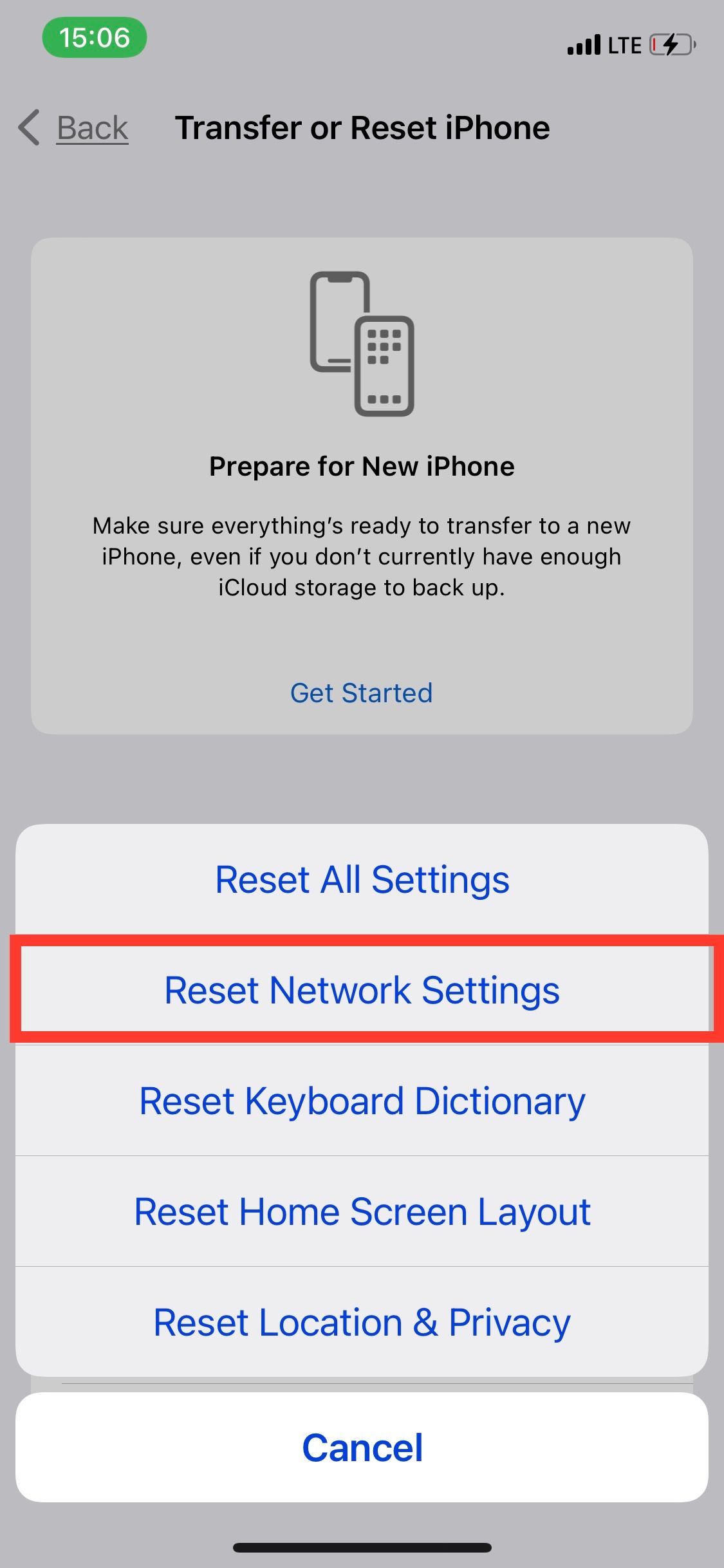
4. Проверьте настройки почты
Если вы по-прежнему не получаете электронные письма на свой iPhone, возможно, это проблема в приложении. Обычно вы получаете обновления и уведомления по электронной почте, если для приложения включена кнопка «Нажать». Вместо того, чтобы пытаться «получить» ваши электронные письма, Push дает указание почтовым серверам «пересылать» их на ваш iPhone.
Поэтому, когда электронная почта вашего iPhone перестанет обновляться, быстро проверьте настройки обновления электронной почты. Начните с перехода в «Настройки» > «Почта» > «Учетные записи» > «Получить новые данные», затем включите кнопку «Нажать». Однако включать Push не рекомендуется, если вы хотите продлить срок службы батареи вашего iPhone.
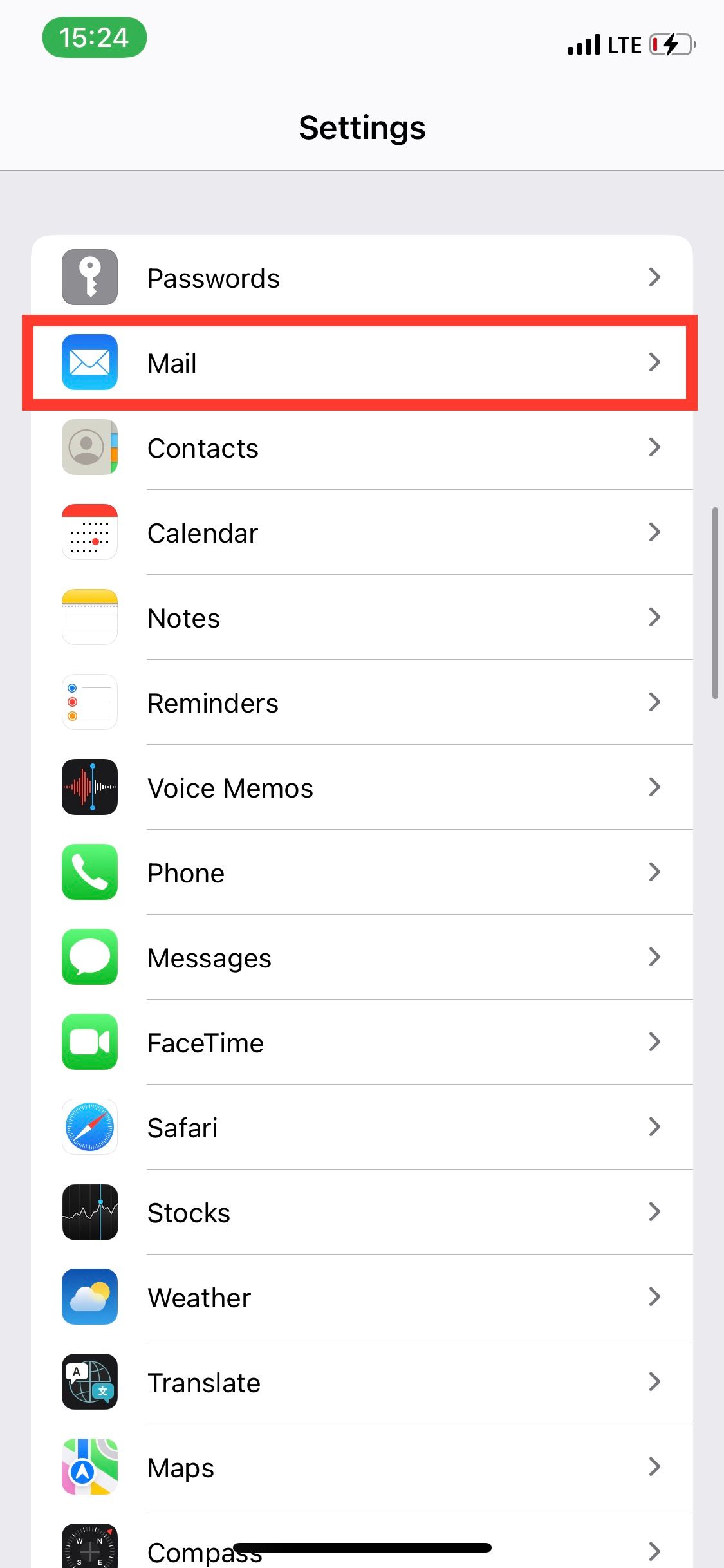
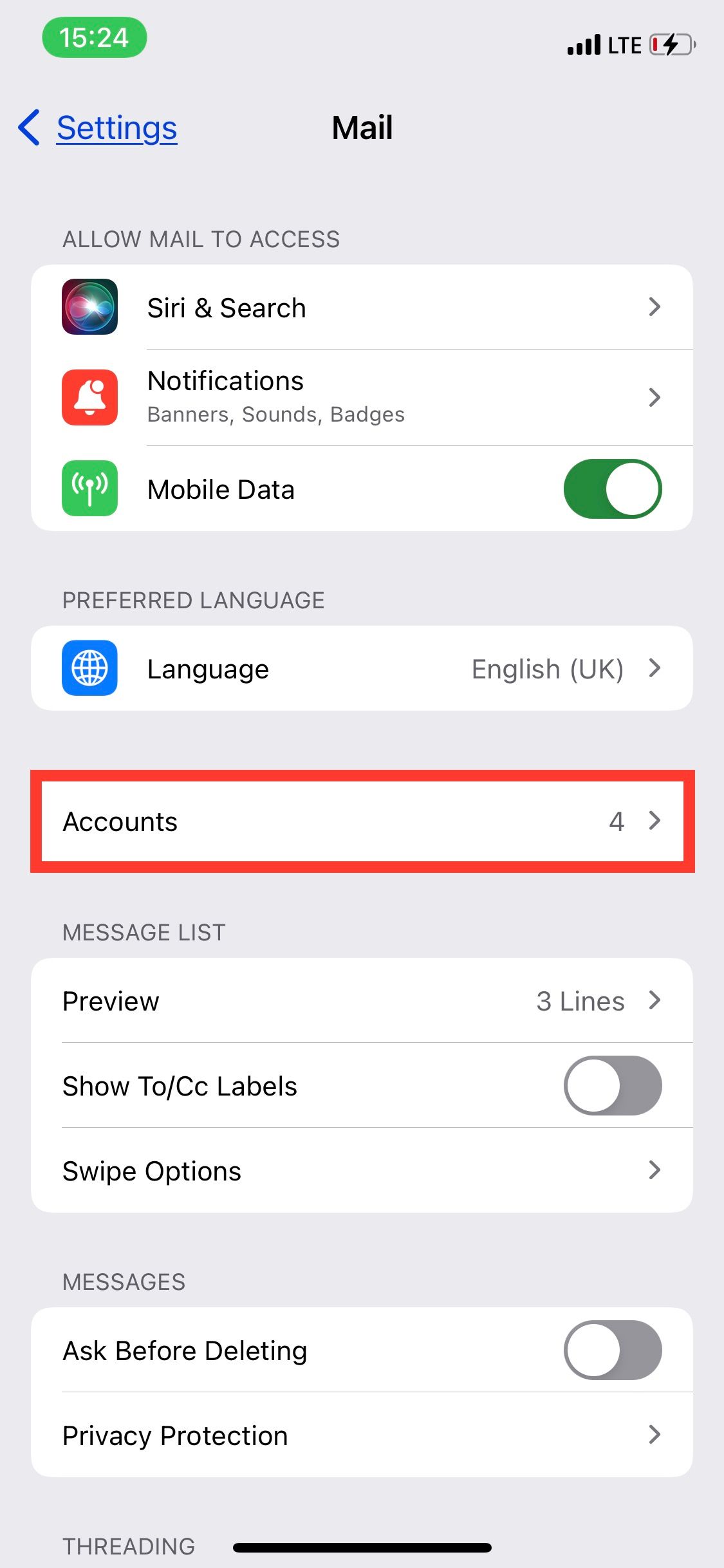
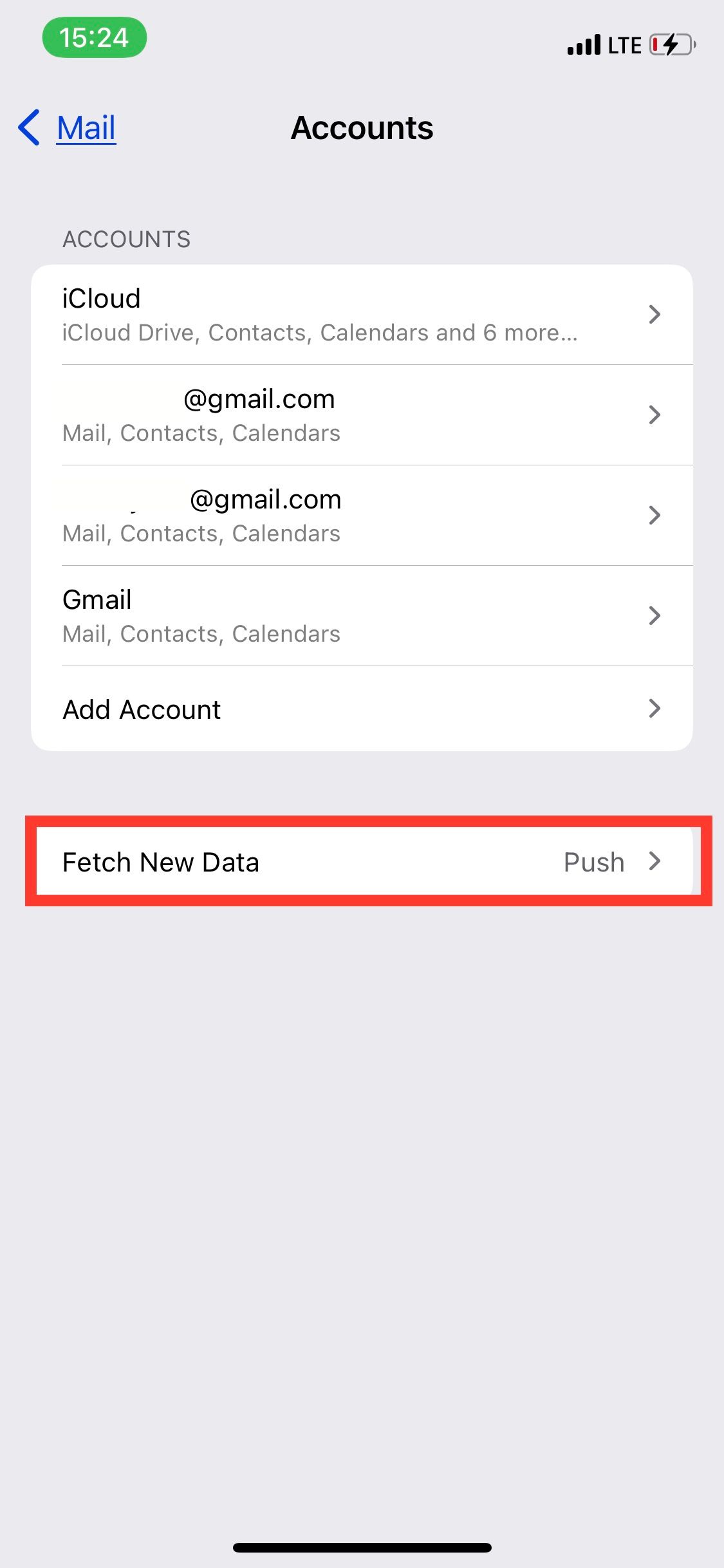
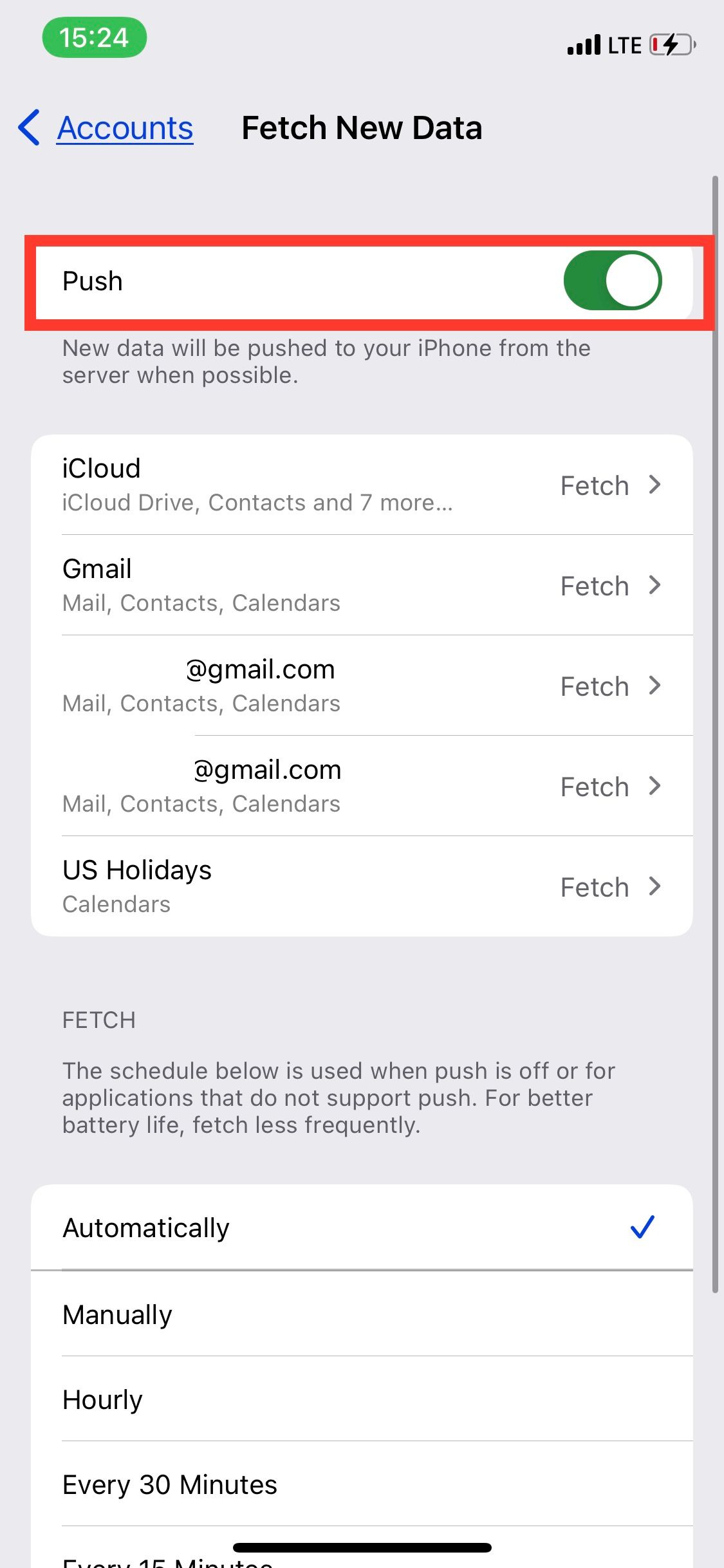
Если у вас возникли проблемы только с определенным почтовым ящиком, коснитесь его в списке учетных записей и выберите «Push» в меню на следующей странице. А для учетных записей, которые не поддерживают опцию Push (например, учетные записи Gmail), выберите «Извлечь». Затем выберите частоту обновления в расписании выборки под меню «Учетные записи». Вы хотите установить максимально короткий интервал обновления — каждые 15 минут. Если вы хотите обновлять свою электронную почту еще быстрее, обновите приложение «Почта» вручную.
5. Удалите и переустановите почтовое приложение.
Верный способ устранить любые возможные проблемы в приложении — удалить и переустановить само приложение. Это восстановит все настройки, которые вы могли изменить, до значений по умолчанию и, возможно, решит проблему, связанную с тем, что электронные письма вашего iPhone не обновляются.
Хотя «Почта» входит в стандартный набор приложений для iPhone, ее можно переустановить, как и любое другое приложение. Это должно дать вам возможность начать настройку учетных записей электронной почты с нуля, избегая каких-либо проблем с текущей настройкой.
Откройте «Настройки» > «Основные» > «Хранилище iPhone» > «Почта» и нажмите «Удалить приложение», чтобы удалить приложение «Почта».
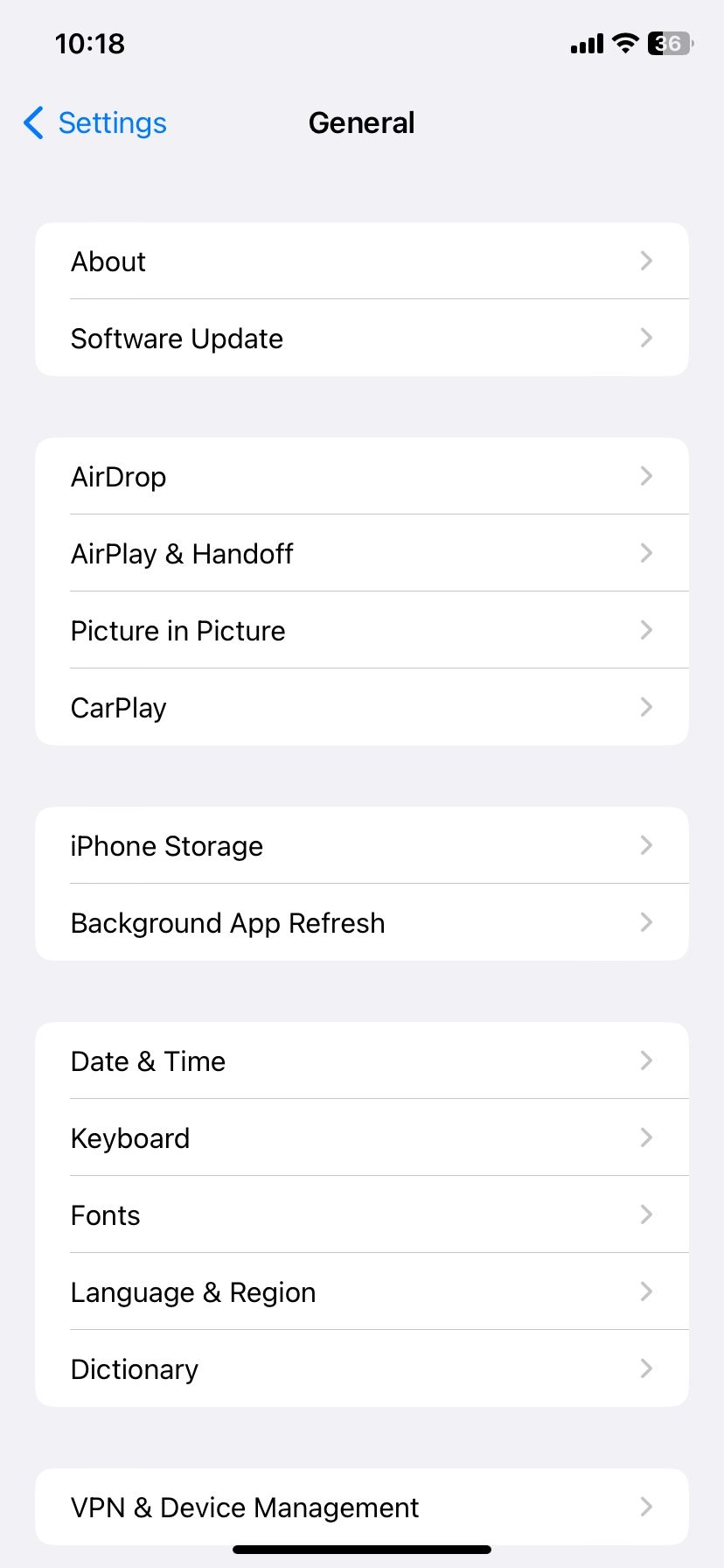
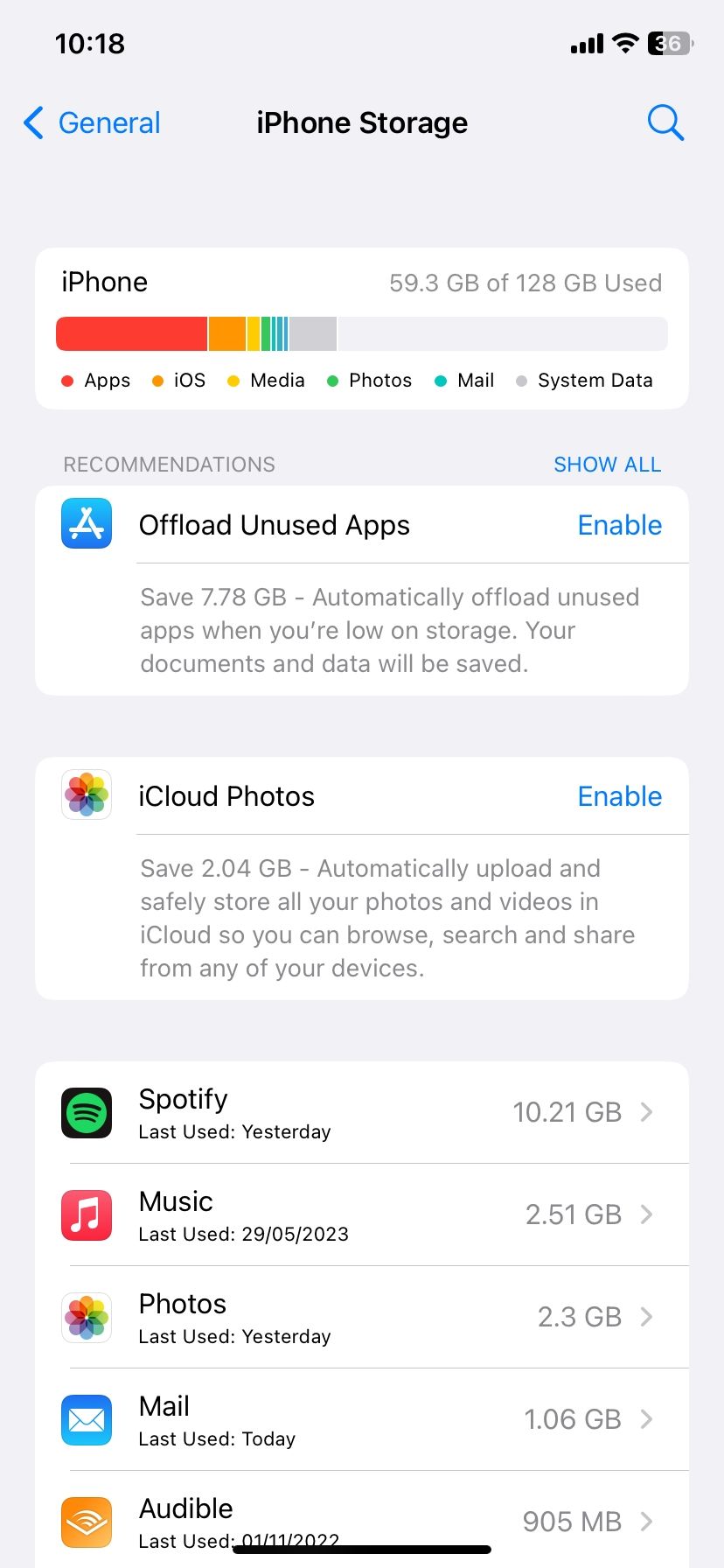
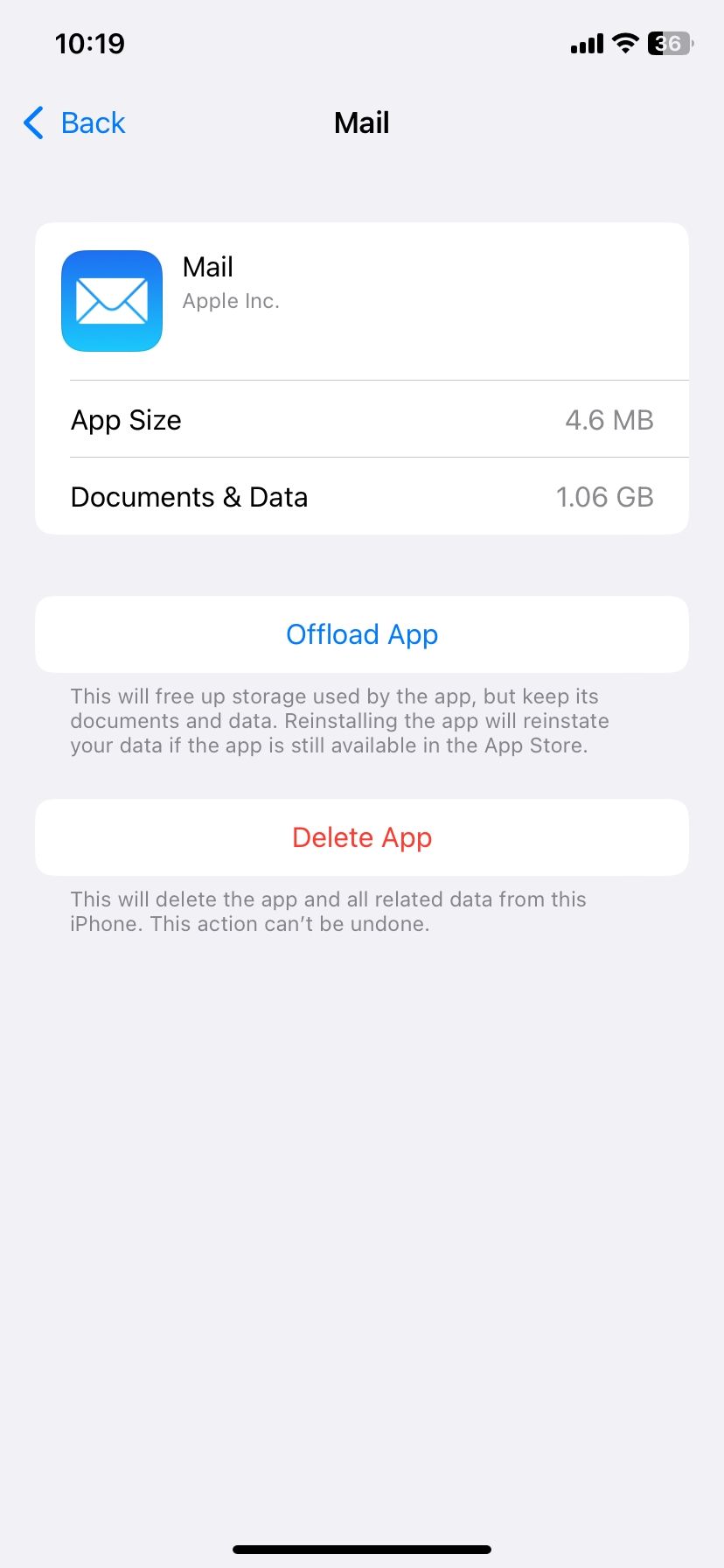
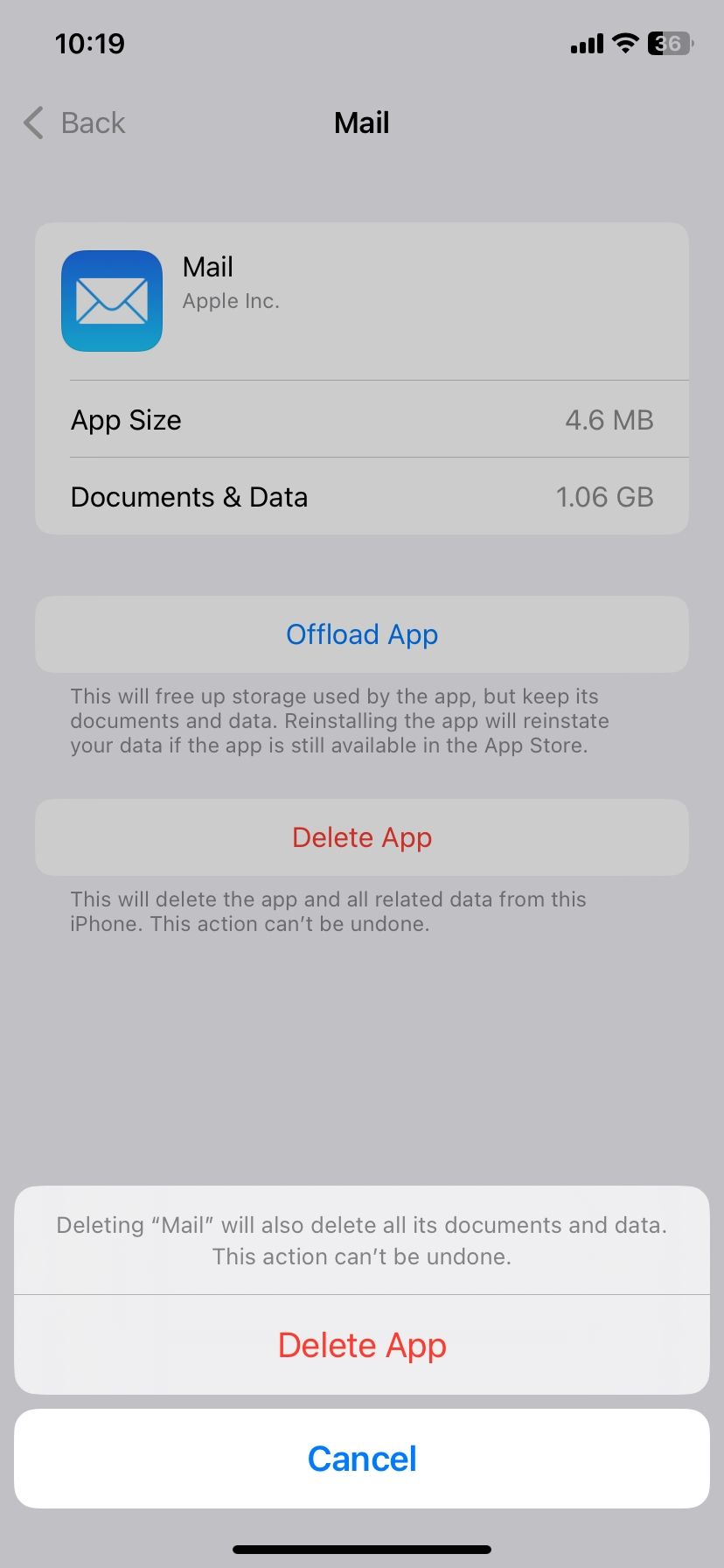
Затем переустановите приложение «Почта» из App Store, запустите его и войдите в систему, используя свой адрес электронной почты. Вы можете добавить любые дополнительные учетные записи в «Настройки» > «Почта» > «Учетные записи» > «Добавить учетные записи».
Скачать: Mail (бесплатно)
6. Удалите и повторно добавьте учетную запись
Удалите и повторно добавьте все проблемные учетные записи, которые отказываются обновляться. Это должно помочь вам устранить проблемы, вызванные неисправной или поврежденной конфигурацией.
Для этого перейдите в «Настройки» > «Почта» > «Учетные записи» и выберите неисправную учетную запись. После этого нажмите «Удалить учетную запись». Когда это будет сделано, вернитесь на страницу «Учетные записи» и нажмите «Добавить учетную запись», чтобы повторно добавить учетную запись.
Как только вы войдете в систему и сможете просматривать свои электронные письма, обновите страницу вручную, чтобы загрузить новые электронные письма.
7. Проверьте настройки уведомлений.
Если проблема в том, что вы не получаете уведомления об обновлениях по электронной почте, вам следует проверить настройки уведомлений. Откройте приложение «Настройки» и выберите «Уведомления» > «Почта». Если параметр «Разрешить уведомления» отключен, коснитесь его, чтобы включить.
Затем убедитесь, что настройки уведомлений (оповещения, звуки и значки) настроены так, чтобы оповещать вас, когда в ваш почтовый ящик попадает новое электронное письмо. В этом разделе вы также можете настроить другие параметры уведомлений.
Также важно нажать «Настроить уведомления», чтобы проверить настройки уведомлений для отдельных учетных записей и убедиться, что они настроены по вашему вкусу.
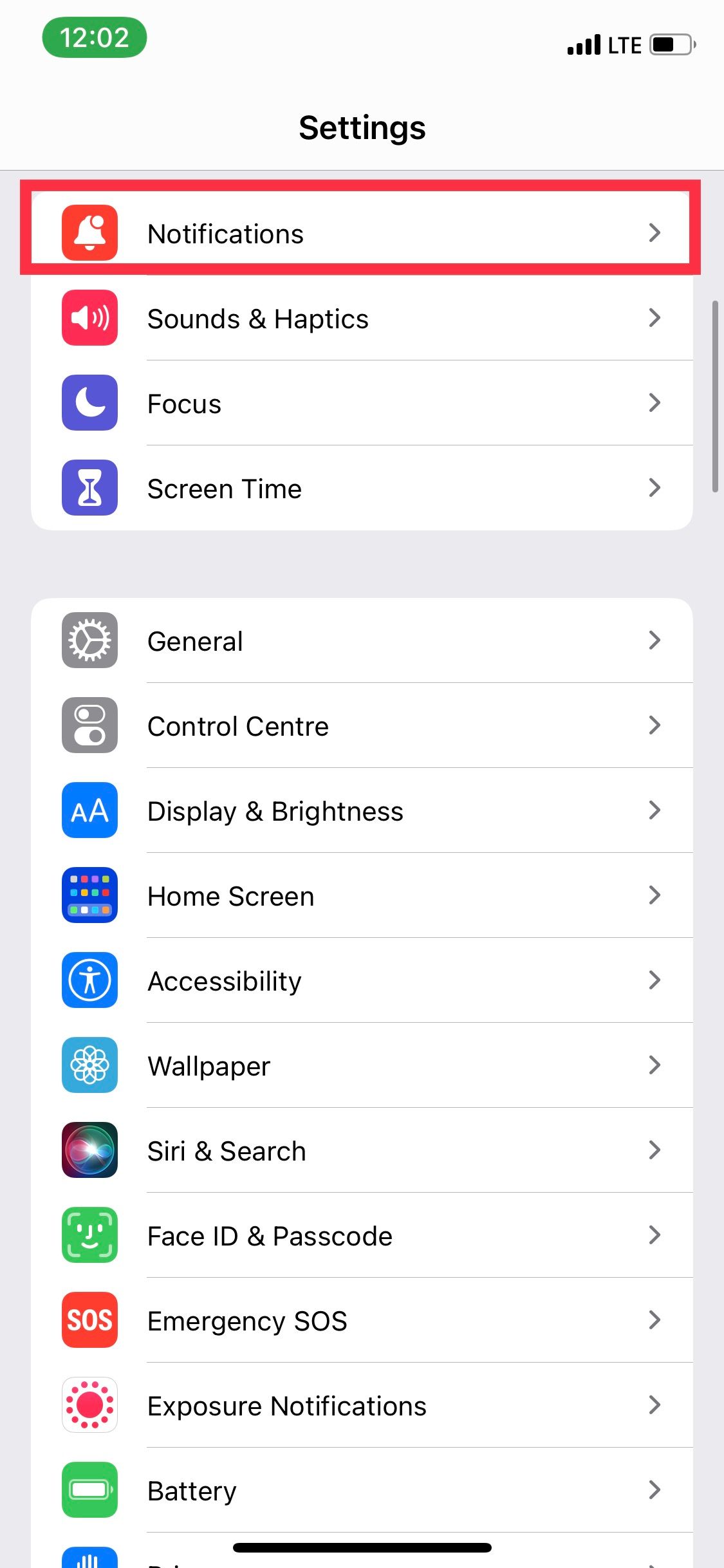
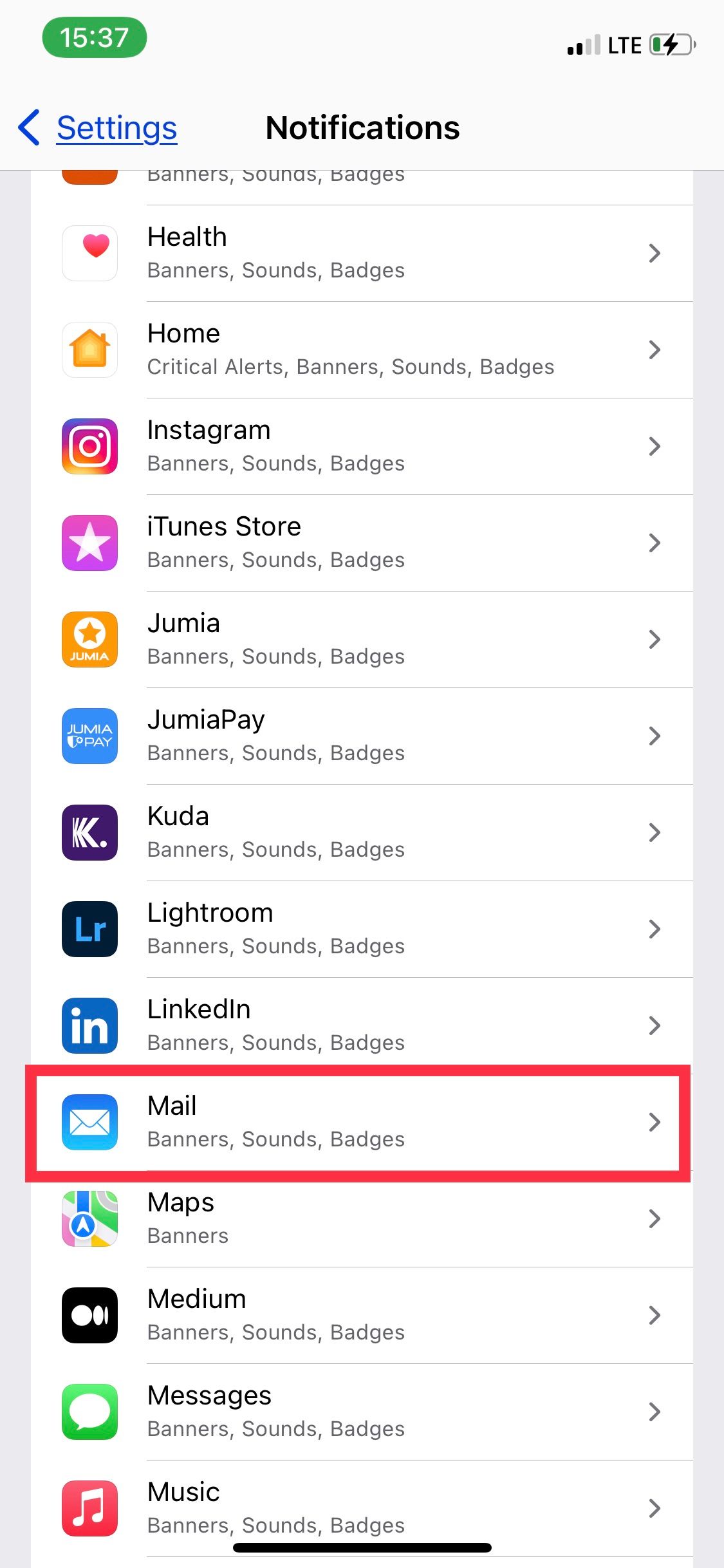
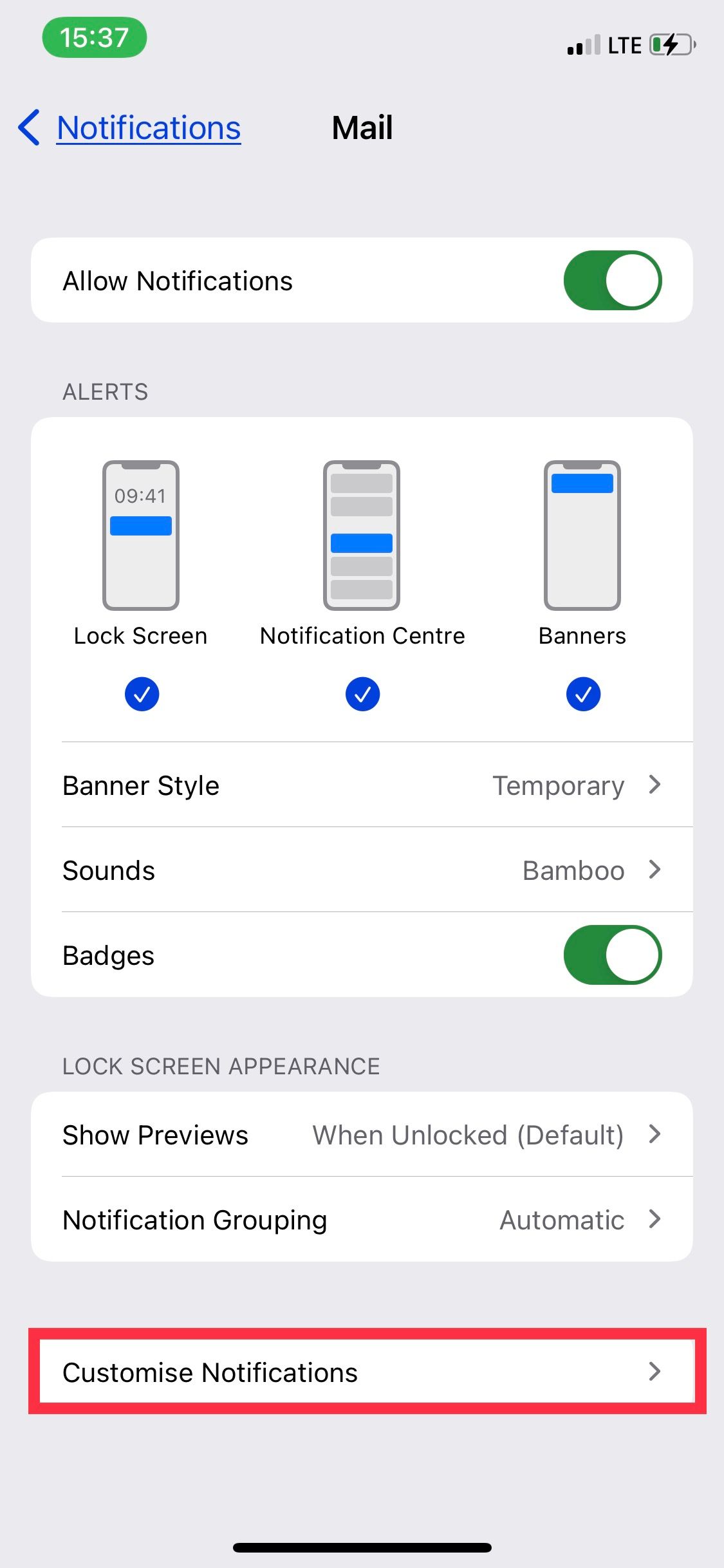
Но с уведомлениями на iPhone может быть сложно работать, поэтому, возможно, вы не получаете электронные письма на свой iPhone. Вот почему у нас есть специальная статья о различных исправлениях, которые можно попробовать, если вы не получаете никаких уведомлений на своем iPhone.
8. Включите фоновое обновление приложения.
Другое возможное решение — включить фоновое обновление приложения. Эта функция позволяет приложениям обновляться новым контентом, даже если вы ими не пользуетесь активно. Фоновое обновление приложений также является полезной функцией для сокращения использования мобильных данных, так что это победа.
Чтобы включить фоновое обновление приложения, перейдите в «Настройки» > «Основные» > «Фоновое обновление приложения» и выберите предпочитаемые условия его использования — только Wi-Fi или Wi-Fi и мобильные данные.
9. Проверьте настройки сотовых данных.
Некоторые люди запрещают определенным приложениям использовать сотовые данные для экономии трафика. Если вы заметили, что ваше почтовое приложение не обновляется при использовании сотовых данных, скорее всего, вы заблокировали ему использование мобильной пропускной способности вашего iPhone.
Чтобы отключить эту настройку, откройте приложение «Настройки» и выберите «Сотовые/Мобильные данные» в меню. Затем прокрутите список приложений вниз, пока не найдете приложение «Почта», и включите переключатель рядом с ним.
10. Отключить режим низкого трафика
iOS имеет режим низкого трафика, который экономит пропускную способность Wi-Fi и сотовой сети. Если вы включили эту функцию ранее, возможно, именно поэтому ваша iPhone Mail не обновляется, поскольку это может ограничивать интернет-активность в приложении.
Чтобы разрешить приложению «Почта» полный доступ к Интернету, вам необходимо убедиться, что вы не включили режим низкого трафика как для Wi-Fi, так и для мобильных данных. Чтобы отключить режим низкого трафика в Wi-Fi, перейдите в «Настройки» > «Wi-Fi» и коснитесь значка «Информация» рядом с активным соединением Wi-Fi. Затем выключите переключатель рядом с режимом низкого объема данных.
Чтобы отключить режим низкого трафика для сотовых данных, перейдите в «Настройки» > «Сотовая связь» > «Параметры сотовой связи» и выключите переключатель рядом с «Режим низкого трафика».
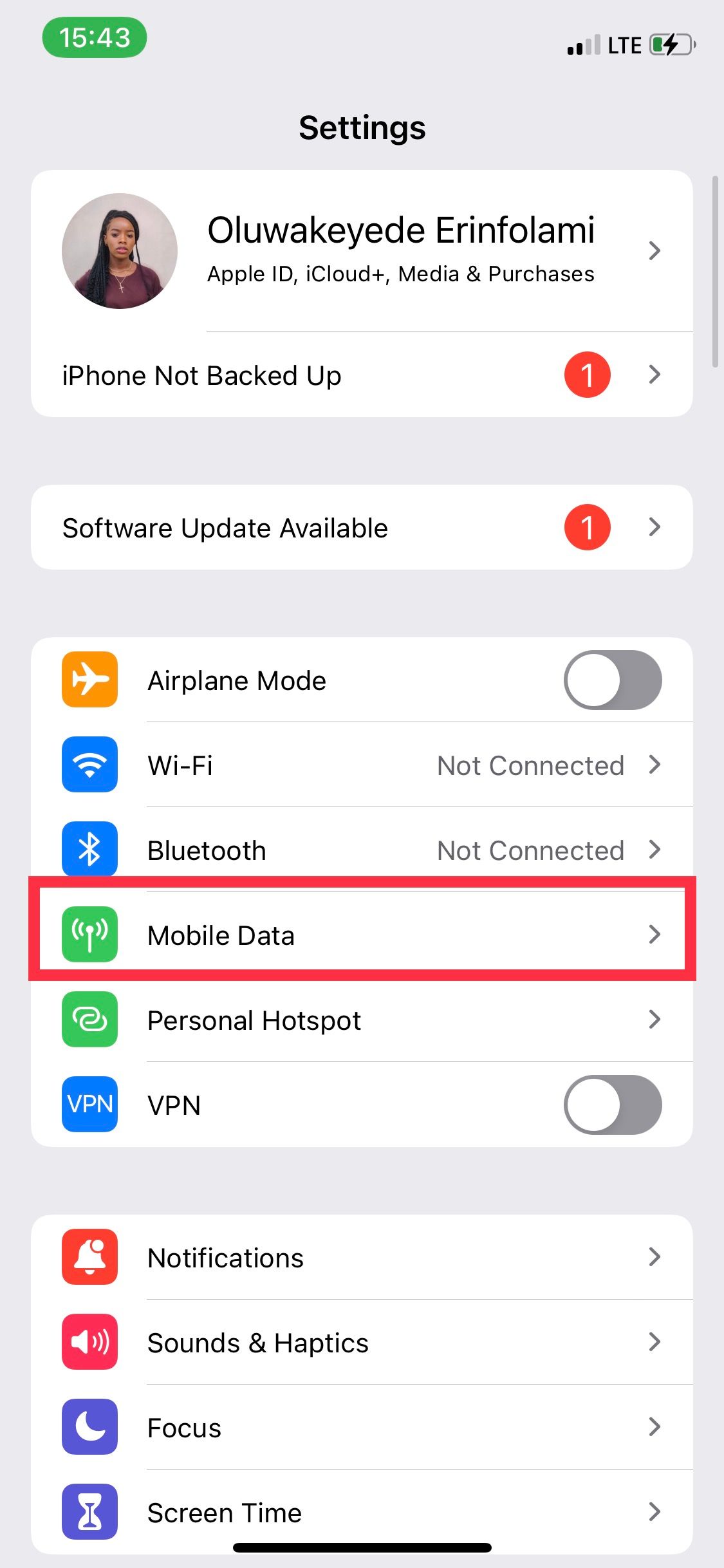
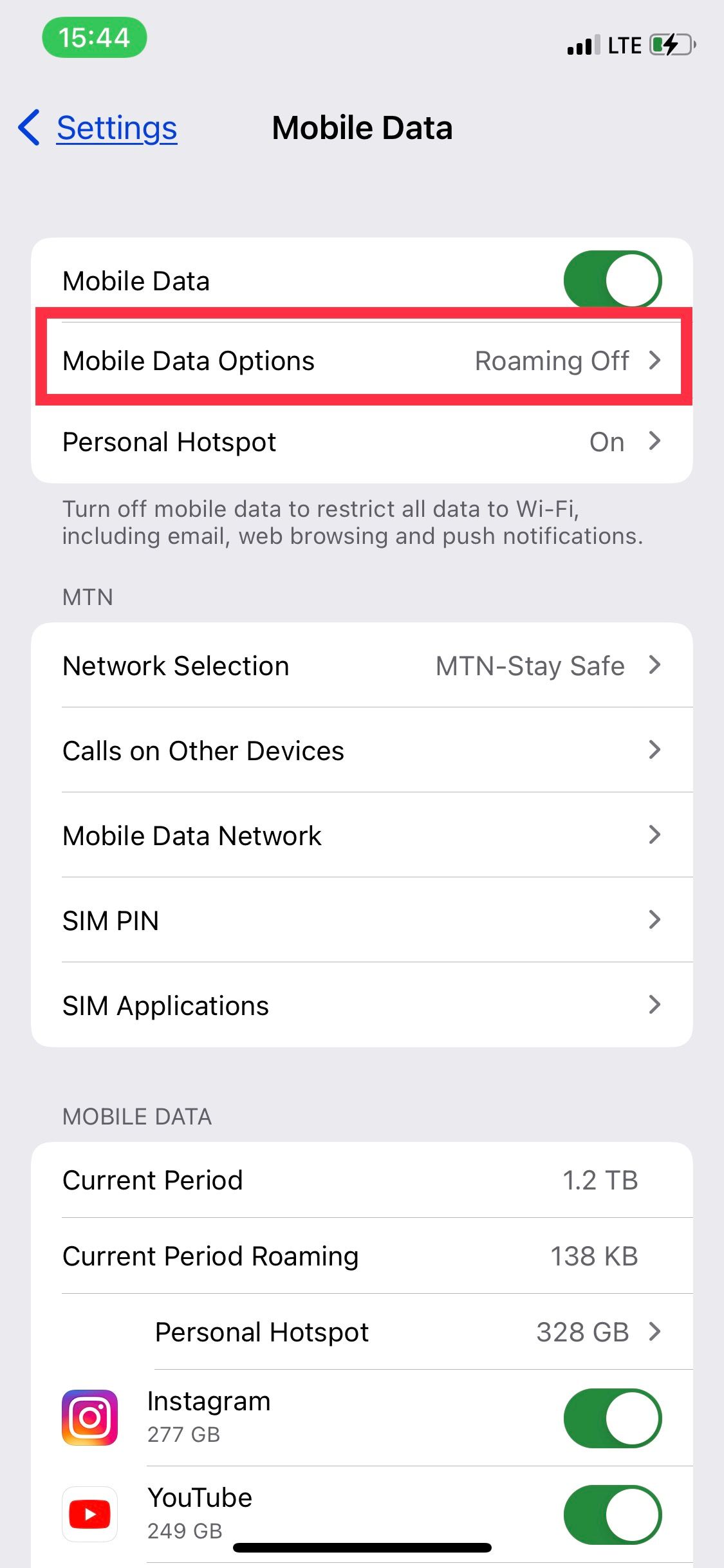

11. Отключить режим низкого энергопотребления
Еще одна функция, которая может ограничить интернет-активность в приложении «Почта», — это режим низкого энергопотребления, который имеет тенденцию ограничивать различные фоновые функции. занятиями, чтобы сэкономить заряд аккумулятора iPhone. Чтобы отключить эту функцию, перейдите в «Настройки» > «Аккумулятор» и выключите переключатель «Режим низкого энергопотребления».
12. Перезагрузите iPhone
Другой вариант решения проблем, связанных с приложением, — выключить iPhone и перезагрузить его.
На iPhone X и более новых моделях одновременно нажмите и удерживайте боковую кнопку и кнопку увеличения громкости. Затем перетащите ползунок вправо, чтобы выключить питание. Но если вы используете более старый iPhone, не стесняйтесь узнать, как перезагрузить iPhone на других моделях.
После полного выключения iPhone удерживайте нажатой боковую кнопку, чтобы перезагрузить его.
13. Обновите свой iPhone
Если ничего не помогло, попробуйте обновить свой iPhone. Приложение «Почта» может не обновить ваш почтовый ящик из-за ошибок и сбоев в системном программном обеспечении iPhone. Обновите iOS до последней версии, выбрав «Настройки» > «Основные» > «Обновление программного обеспечения».
Легко исправить, что электронные письма не обновляются на вашем iPhone
Если приложение «Почта» по-прежнему не может обновить ваши почтовые ящики, вероятно, это связано с проблемой, находящейся вне вашего контроля. Все, что осталось сделать, это обратиться за помощью к своему поставщику услуг электронной почты.
-
 Как удалить резервные копии машины времени? Как стереть и начать все сначала?Time Machine: лучший друг вашего Mac и как управлять его резервным копированием ] Time Machine, встроенное решение для резервного копирования Apple,...Учебник по программному обеспечению Опубликовано в 2025-03-25
Как удалить резервные копии машины времени? Как стереть и начать все сначала?Time Machine: лучший друг вашего Mac и как управлять его резервным копированием ] Time Machine, встроенное решение для резервного копирования Apple,...Учебник по программному обеспечению Опубликовано в 2025-03-25 -
 Как не дать людям красть ваш Wi-Fiзащита вашей сети Wi-Fi имеет решающее значение для вашей онлайн-безопасности и конфиденциальности. Несанкционированный доступ может разоблачить ваш...Учебник по программному обеспечению Опубликовано в 2025-03-25
Как не дать людям красть ваш Wi-Fiзащита вашей сети Wi-Fi имеет решающее значение для вашей онлайн-безопасности и конфиденциальности. Несанкционированный доступ может разоблачить ваш...Учебник по программному обеспечению Опубликовано в 2025-03-25 -
 «Найти мое устройство» для Android теперь позволяет вам отслеживать людейAndroid Найти приложение моего устройства было обновлено с помощью нового, удобного интерфейса. Теперь, показывая отдельные «устройства» и «People», ...Учебник по программному обеспечению Опубликовано в 2025-03-25
«Найти мое устройство» для Android теперь позволяет вам отслеживать людейAndroid Найти приложение моего устройства было обновлено с помощью нового, удобного интерфейса. Теперь, показывая отдельные «устройства» и «People», ...Учебник по программному обеспечению Опубликовано в 2025-03-25 -
 Валюта против бухгалтерского формата в Excel: в чем разница?Подробное объяснение валюты Excel и формата номеров бухгалтерского учета: когда использовать какой? ] В этой статье будет копаться в нюансах валют и...Учебник по программному обеспечению Опубликовано в 2025-03-25
Валюта против бухгалтерского формата в Excel: в чем разница?Подробное объяснение валюты Excel и формата номеров бухгалтерского учета: когда использовать какой? ] В этой статье будет копаться в нюансах валют и...Учебник по программному обеспечению Опубликовано в 2025-03-25 -
 4 совета по прослушиванию большего количества подкастов, быстрееогромный объем подкастов, доступных сегодня, ошеломляет! От науки до истинного преступления есть подкаст для каждого интереса. Но это изобилие мо...Учебник по программному обеспечению Опубликовано в 2025-03-25
4 совета по прослушиванию большего количества подкастов, быстрееогромный объем подкастов, доступных сегодня, ошеломляет! От науки до истинного преступления есть подкаст для каждого интереса. Но это изобилие мо...Учебник по программному обеспечению Опубликовано в 2025-03-25 -
 Я бы хотел телефон с сменными объективами камеры: почему это не произошло?такими же хорошими камерами, как и телефонные камеры, они могли бы сделать гораздо лучшие снимки, используя съемные линзы, как и выделенные камеры. Я...Учебник по программному обеспечению Опубликовано в 2025-03-25
Я бы хотел телефон с сменными объективами камеры: почему это не произошло?такими же хорошими камерами, как и телефонные камеры, они могли бы сделать гораздо лучшие снимки, используя съемные линзы, как и выделенные камеры. Я...Учебник по программному обеспечению Опубликовано в 2025-03-25 -
 Как транслировать игры на компьютерах на все ваши экраныПомимо музыки и фильмов, потоковая игра быстро набирает популярность. Это не только облачные игры; Вы также можете транслировать игры с одного ус...Учебник по программному обеспечению Опубликовано в 2025-03-24
Как транслировать игры на компьютерах на все ваши экраныПомимо музыки и фильмов, потоковая игра быстро набирает популярность. Это не только облачные игры; Вы также можете транслировать игры с одного ус...Учебник по программному обеспечению Опубликовано в 2025-03-24 -
 Как перезапустить удаленный компьютер в безопасном режиме с сетью] Прочитайте нашу страницу раскрытия, чтобы узнать, как вы можете помочь MspowerUser поддерживать редакционную команду Подробнее ...Учебник по программному обеспечению Опубликовано в 2025-03-24
Как перезапустить удаленный компьютер в безопасном режиме с сетью] Прочитайте нашу страницу раскрытия, чтобы узнать, как вы можете помочь MspowerUser поддерживать редакционную команду Подробнее ...Учебник по программному обеспечению Опубликовано в 2025-03-24 -
 Samsung Galaxy S25+ Vs. Galaxy S24+: стоимость обновления?Samsung Galaxy S25 против S24: стоит ли обновление? ] Samsung Galaxy S25 может похвастаться более мощным процессором и улучшенным программным обеспе...Учебник по программному обеспечению Опубликовано в 2025-03-24
Samsung Galaxy S25+ Vs. Galaxy S24+: стоимость обновления?Samsung Galaxy S25 против S24: стоит ли обновление? ] Samsung Galaxy S25 может похвастаться более мощным процессором и улучшенным программным обеспе...Учебник по программному обеспечению Опубликовано в 2025-03-24 -
 Что такое Apple CarPlay, и лучше ли это просто использовать телефон в вашей машине?Apple CarPlay:驾车更安全、更便捷的iPhone体验 Apple CarPlay 为您提供了一种比在车内使用手机更安全的方式,让您轻松访问应用程序和Siri功能。虽然无线CarPlay更加方便,无需连接手机,但有线CarPlay更为常见且运行良好。您可以通过更改壁纸、添加、删除和重新排列...Учебник по программному обеспечению Опубликовано в 2025-03-24
Что такое Apple CarPlay, и лучше ли это просто использовать телефон в вашей машине?Apple CarPlay:驾车更安全、更便捷的iPhone体验 Apple CarPlay 为您提供了一种比在车内使用手机更安全的方式,让您轻松访问应用程序和Siri功能。虽然无线CarPlay更加方便,无需连接手机,但有线CarPlay更为常见且运行良好。您可以通过更改壁纸、添加、删除和重新排列...Учебник по программному обеспечению Опубликовано в 2025-03-24 -
 Лучшие технические предложения: Pixel 9 Pro XL, портативный SSD Samsung, видео дверь и многое другоеТехнические предложения на этой неделе слишком хороши, чтобы пропустить, будь то охота за сделками на День президентов или сюрприз в День святого Вал...Учебник по программному обеспечению Опубликовано в 2025-03-23
Лучшие технические предложения: Pixel 9 Pro XL, портативный SSD Samsung, видео дверь и многое другоеТехнические предложения на этой неделе слишком хороши, чтобы пропустить, будь то охота за сделками на День президентов или сюрприз в День святого Вал...Учебник по программному обеспечению Опубликовано в 2025-03-23 -
 Android 16 может наконец принести порядок в хаос уведомленийAndroid 16 может запустить функцию «Уведомление о комплекте», чтобы решить проблему перегрузки уведомлений! Столкнувшись с растущим числом уведомлен...Учебник по программному обеспечению Опубликовано в 2025-03-23
Android 16 может наконец принести порядок в хаос уведомленийAndroid 16 может запустить функцию «Уведомление о комплекте», чтобы решить проблему перегрузки уведомлений! Столкнувшись с растущим числом уведомлен...Учебник по программному обеспечению Опубликовано в 2025-03-23 -
 5 способов принести свои цифровые фотографии в реальном мире将珍藏的数码照片带入现实生活,让回忆更加生动!本文介绍五种方法,让您不再让照片沉睡在电子设备中,而是以更持久、更令人愉悦的方式展示它们。 本文已更新,最初发表于2018年3月1日 手机拍照如此便捷,照片却常常被遗忘?别让照片蒙尘!以下五种方法,让您轻松将心爱的照片变为可触可感的现实存在。 使用专业照...Учебник по программному обеспечению Опубликовано в 2025-03-23
5 способов принести свои цифровые фотографии в реальном мире将珍藏的数码照片带入现实生活,让回忆更加生动!本文介绍五种方法,让您不再让照片沉睡在电子设备中,而是以更持久、更令人愉悦的方式展示它们。 本文已更新,最初发表于2018年3月1日 手机拍照如此便捷,照片却常常被遗忘?别让照片蒙尘!以下五种方法,让您轻松将心爱的照片变为可触可感的现实存在。 使用专业照...Учебник по программному обеспечению Опубликовано в 2025-03-23 -
 Почему мыши моего ноутбука не работает должным образом при подключении к зарядному устройству?причины, по которым мышп вашего ноутбука не работает при подключении ] , прежде чем мы начнем устранение неполадок в этом вопросе, давайте рассмотрим...Учебник по программному обеспечению Опубликовано в 2025-03-23
Почему мыши моего ноутбука не работает должным образом при подключении к зарядному устройству?причины, по которым мышп вашего ноутбука не работает при подключении ] , прежде чем мы начнем устранение неполадок в этом вопросе, давайте рассмотрим...Учебник по программному обеспечению Опубликовано в 2025-03-23 -
 5 лучших эффективных методов ошибки клиента не найдены.представьте, когда вы хотите отдохнуть, играя в игру, ваш бунт не работает и показывает вам не найдено сообщение об ошибке. Как это было бы удручающе...Учебник по программному обеспечению Опубликовано в 2025-03-23
5 лучших эффективных методов ошибки клиента не найдены.представьте, когда вы хотите отдохнуть, играя в игру, ваш бунт не работает и показывает вам не найдено сообщение об ошибке. Как это было бы удручающе...Учебник по программному обеспечению Опубликовано в 2025-03-23
Изучайте китайский
- 1 Как сказать «гулять» по-китайски? 走路 Китайское произношение, 走路 Изучение китайского языка
- 2 Как сказать «Сесть на самолет» по-китайски? 坐飞机 Китайское произношение, 坐飞机 Изучение китайского языка
- 3 Как сказать «сесть на поезд» по-китайски? 坐火车 Китайское произношение, 坐火车 Изучение китайского языка
- 4 Как сказать «поехать на автобусе» по-китайски? 坐车 Китайское произношение, 坐车 Изучение китайского языка
- 5 Как сказать «Ездить» по-китайски? 开车 Китайское произношение, 开车 Изучение китайского языка
- 6 Как будет плавание по-китайски? 游泳 Китайское произношение, 游泳 Изучение китайского языка
- 7 Как сказать «кататься на велосипеде» по-китайски? 骑自行车 Китайское произношение, 骑自行车 Изучение китайского языка
- 8 Как поздороваться по-китайски? 你好Китайское произношение, 你好Изучение китайского языка
- 9 Как сказать спасибо по-китайски? 谢谢Китайское произношение, 谢谢Изучение китайского языка
- 10 How to say goodbye in Chinese? 再见Chinese pronunciation, 再见Chinese learning
























